Důležité body
- Pro odinstalaci běžné aplikace v Androidu stačí využít rychlý postup přímo z domovské obrazovky nebo přes Nastavení.
- Odstranění předinstalovaných aplikací může být komplikovanější, nicméně existují alternativy, jako je například ADB.
- Instalace vlastní ROM je radikální řešení, které kompletně vymaže vaše zařízení, ale poskytne vám plnou kontrolu nad nežádoucími aplikacemi.
Zatímco odinstalace většiny aplikací, které jste si do Androidu sami nainstalovali, je snadná, předinstalované aplikace mohou být otravné. Zbytečně zaplňují plochu a seznam aplikací, často jsou k ničemu a nelze je obvyklým způsobem odstranit. Ukážeme vám, jak se zbavit aplikací v Androidu, ať už těch nainstalovaných vámi, nebo těch otravných, předinstalovaných.
Odstranění některých systémových aplikací může způsobit nestabilitu vašeho zařízení, proto při používání níže uvedených nástrojů a postupů buďte opatrní.
Běžné odstranění aplikace v Androidu
Odinstalace aplikací, které jste si do telefonu s Androidem nainstalovali sami, je velmi jednoduchá. Ve většině verzí Androidu můžete dlouze stisknout ikonu aplikace v seznamu aplikací (a někdy i na domovské obrazovce) a přetáhnout ji na ikonu Odinstalovat, která se objeví. Potvrzením akce aplikaci z telefonu odstraníte.
Pokud váš telefon tuto možnost nemá, dalším způsobem je otevřít Nastavení a přejít do sekce Aplikace > Zobrazit všechny aplikace. Vyhledejte aplikaci, kterou chcete odebrat, klepněte na ni a na stránce s informacemi o aplikaci stiskněte tlačítko Odinstalovat. Po potvrzení bude aplikace z vašeho zařízení smazána.
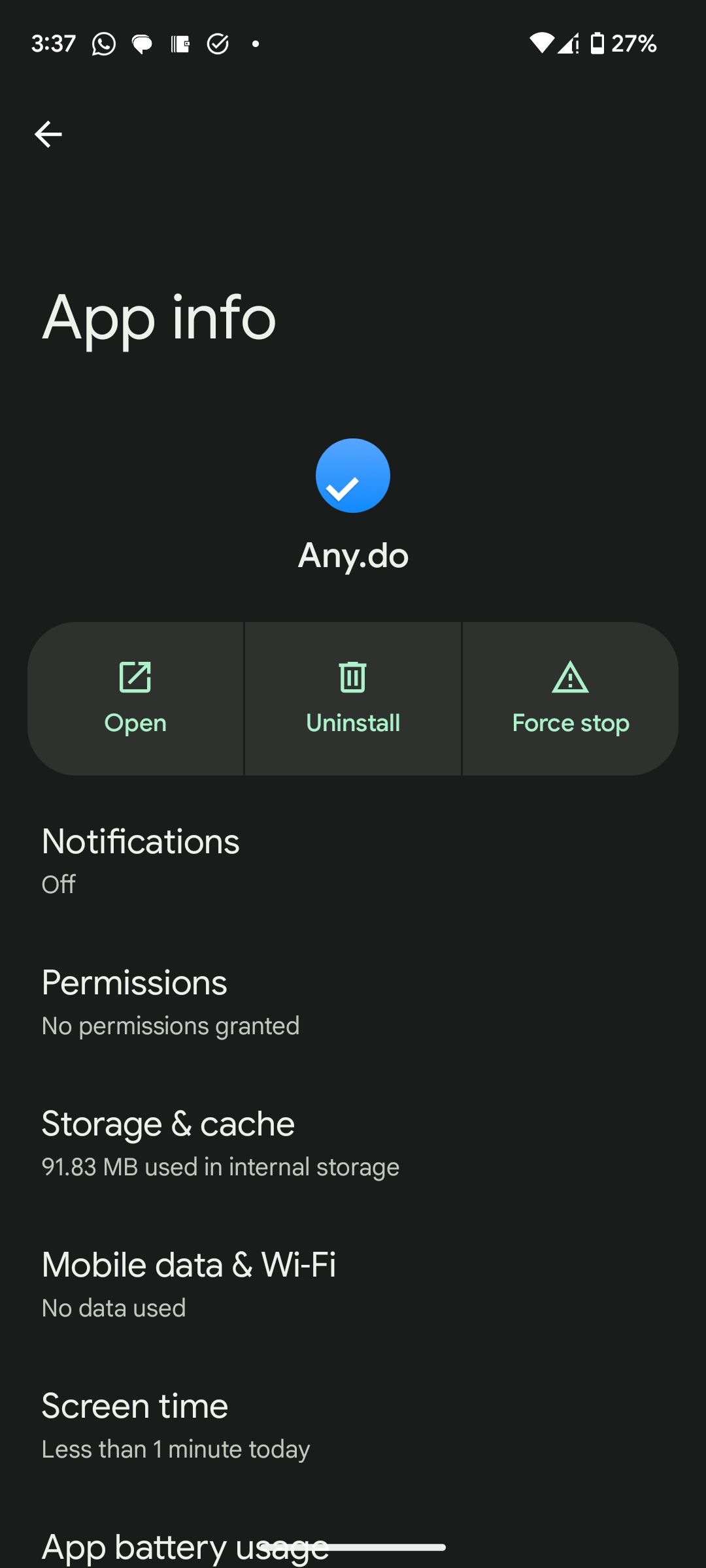
V závislosti na modelu vašeho telefonu může tento základní postup fungovat i u některých továrních aplikací, ale pouze pokud jsou výrobcem správně nakonfigurovány. Například některé předinstalované aplikace od Samsungu (jako Samsung Health) lze odinstalovat snadno, zatímco jiné (včetně Smart Switch) vyžadují pokročilejší metody.
Pokud aplikaci touto metodou nelze odinstalovat, zobrazí se místo tlačítka Odinstalovat volba Zakázat. Zakázáním aplikace se odstraní všechny její aktualizace, zabrání se jejímu spuštění a skryje se z přehledu aplikací. Nejdříve tedy odinstalujte a zakažte, co můžete. Pokud chcete jít dále, přejděte k níže uvedeným pokročilejším krokům pro aplikace, které tuto metodu nepodporují.
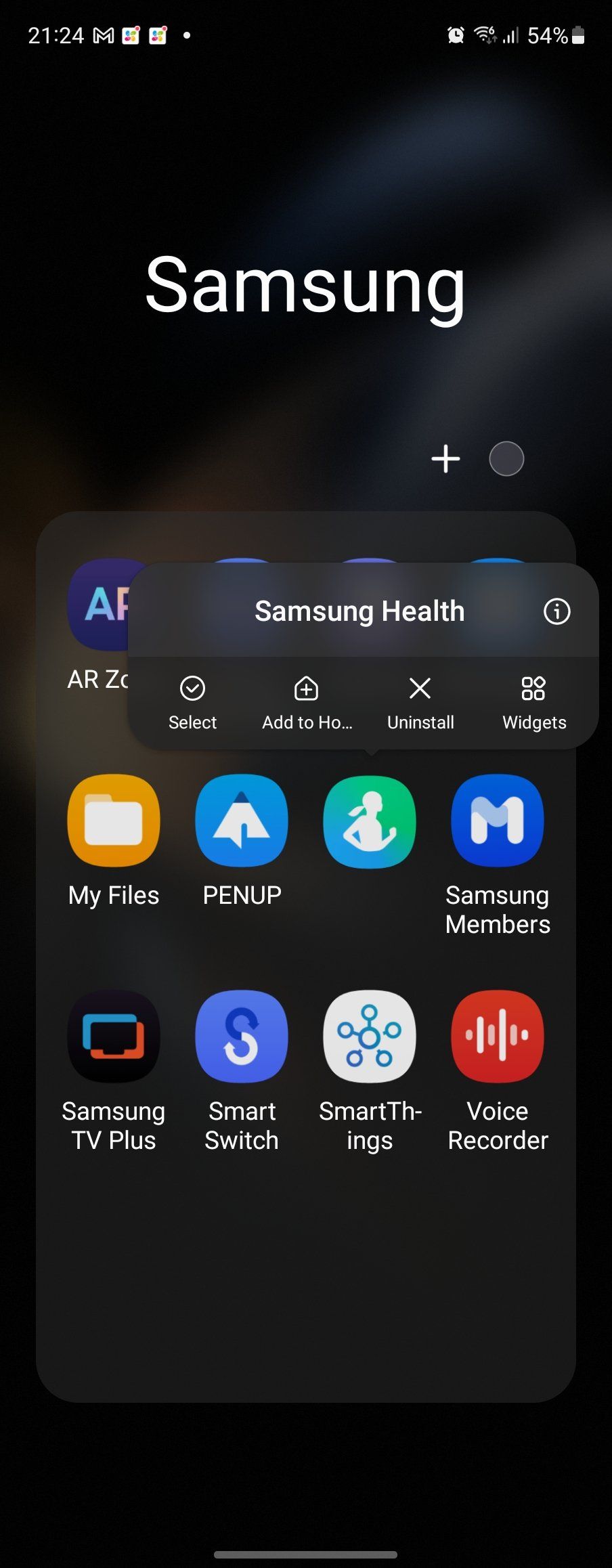
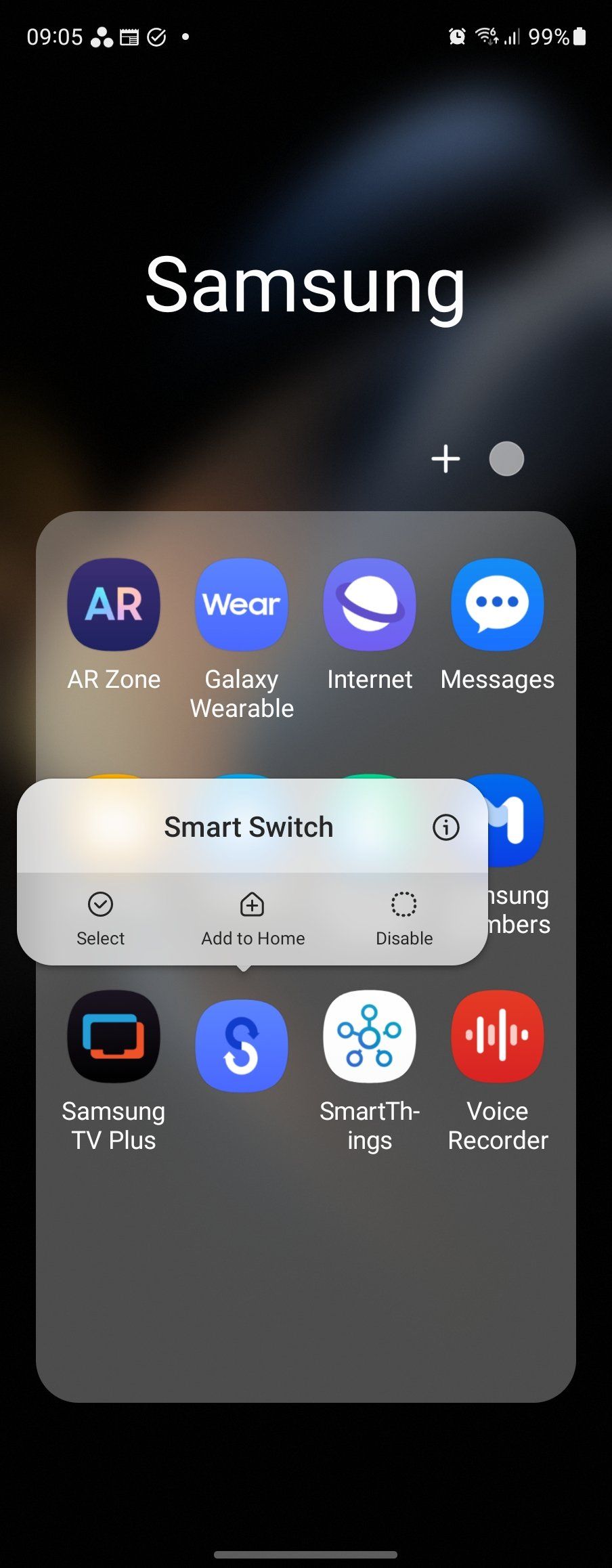
Pokud vám nevadí, že aplikace zůstanou nainstalované, ale chcete je skrýt z domovské obrazovky, jednoduše odstraňte jejich ikony. To uděláte dlouhým stisknutím ikony a klepnutím na možnost Odebrat (postup se může mírně lišit v závislosti na verzi Androidu).
Změna spouštěče Androidu na spouštěč třetí strany je dalším způsobem, jak skrýt aplikace. V telefonech Samsung lze aplikace také skrýt nativně. Mějte ale na paměti, že skryté aplikace v telefonu zůstávají.
Odinstalace aplikací pomocí ADB
Android Debug Bridge (ADB) je užitečný nástroj pro spouštění příkazů na vašem telefonu nebo tabletu z počítače. Je to nástroj příkazového řádku, což znamená, že si musíte dávat pozor, abyste se při zadávání příkazů nespletli.
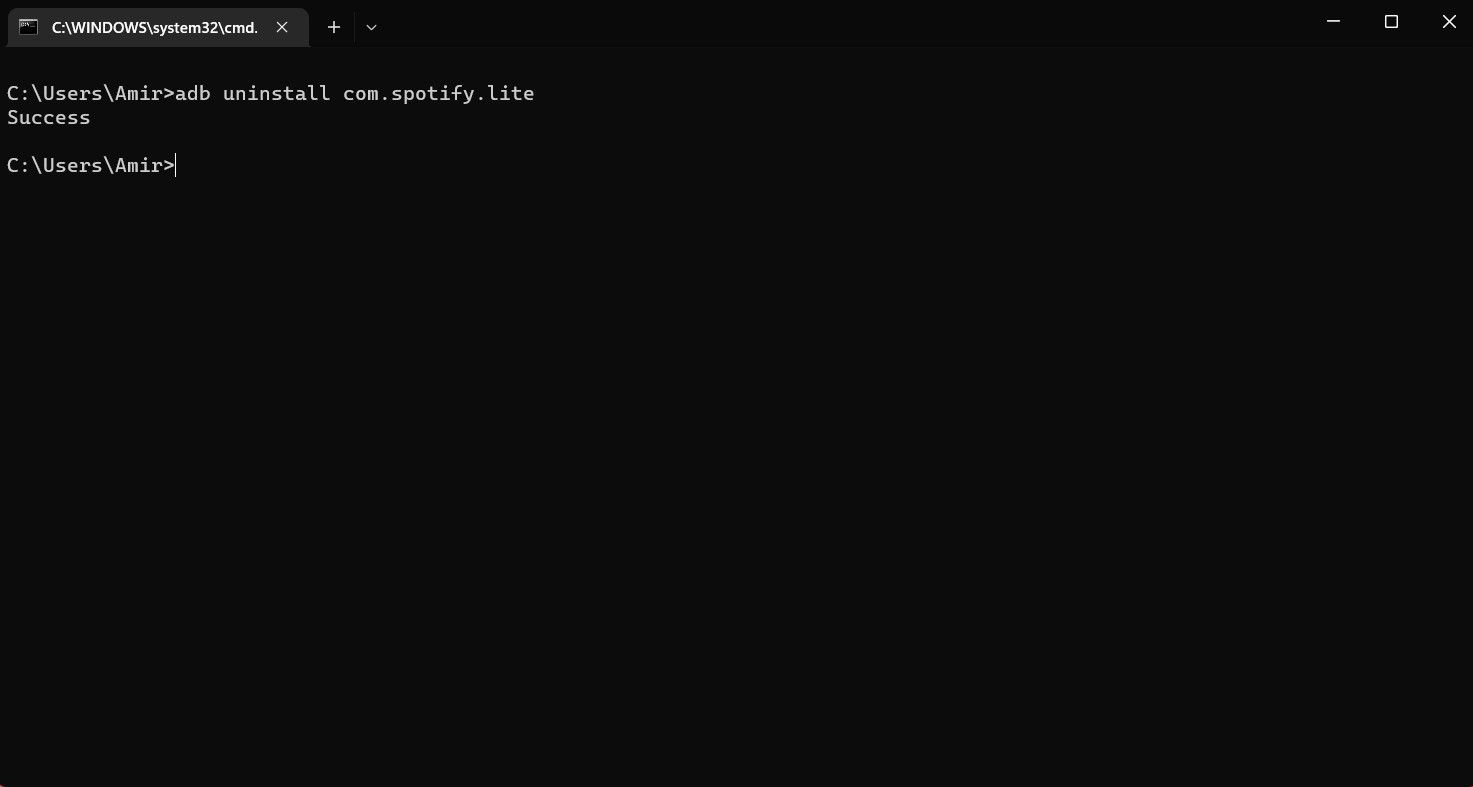
S ADB můžete odstranit jakékoli předinstalované aplikace od výrobce a takzvaný bloatware. Budete k tomu potřebovat:
- Stolní počítač nebo notebook (Windows, Mac nebo Linux; ADB je dostupné pro všechny tyto operační systémy)
- Kompatibilní USB kabel pro přenos dat
Proces je přímočarý: nainstalujete ADB, propojíte počítač se zařízením Android, poté identifikujete a odinstalujete požadované aplikace.
Náš návod na odinstalaci aplikací v Androidu pomocí ADB vás provede celým postupem. Funguje pro telefony Pixel, Samsung, Motorola i jakoukoli jinou značku telefonu s Androidem.
Než riskovat chyby v příkazech, můžete raději použít vizuální nástroj. Dobrým příkladem je ADB App Control, bezplatný nástroj pro Windows 10 a 11, který je vhodný pro telefony s Androidem 6 a novějším.
Kromě odinstalace předinstalovaných aplikací je tento nástroj může i zakázat a uložit soubory APK (instalační soubory aplikací pro Android) pro pozdější přeinstalaci. To vše funguje v rámci standardní desktopové aplikace pro Windows, takže si nemusíte pamatovat žádné složité příkazy.
Odkaz ke stažení: ADB App Control (zdarma s prémiovou verzí)
Radikální možnost odinstalace: Instalace vlastní ROM
Flashování vlastní ROM je posledním řešením pro odstranění nežádoucích aplikací z vašeho zařízení s Androidem. Ačkoli většina lidí v současné době neinstaluje vlastní verze Androidu, může to být užitečné v případě, že je váš telefon zaplaven bloatwarem.
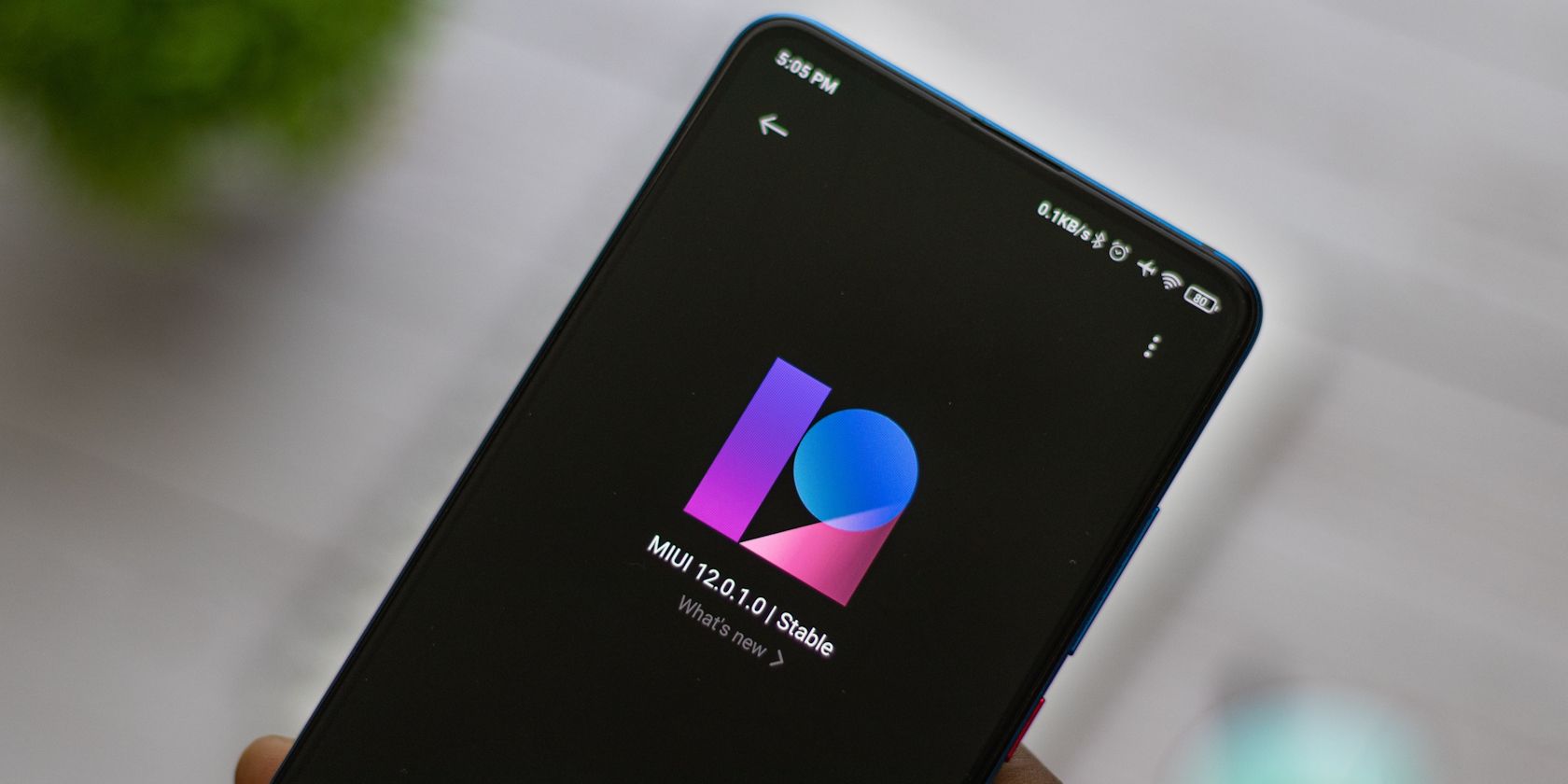 sdx15/Shutterstock
sdx15/Shutterstock
I když to může vyžadovat trochu zjišťování, abyste zjistili, která nová ROM splňuje vaše požadavky, toto řešení vám může poskytnout verzi Androidu, nad kterou máte větší kontrolu. XDA fóra jsou nejlepším místem k hledání vlastní ROM pro váš telefon – i když je dobré si vybranou ROM ověřit, abyste se ujistili, že nepřidává vlastní bloatware.
Jakmile si vyberete, postupujte podle našeho návodu k instalaci vlastní ROM pro Android. V průběhu let jsem si několikrát instaloval a odinstaloval vlastní ROM a obvykle jsem s nimi byl spokojen. Vaše vlastní zkušenost se ale může lišit.
Odstranili jste omylem špatnou aplikaci? Zkuste toto
Je možné udělat chybu a omylem smazat nesprávnou aplikaci. Ve většině případů to není problém, protože aplikaci lze najít v Obchodě Play (nebo v obchodě s aplikacemi od výrobce) a rychle ji přeinstalovat. Co ale dělat, když ji znovu nemůžete najít?
Pokud jste použili některou z prvních tří výše uvedených možností, můžete situaci vyřešit obnovením továrního nastavení telefonu. Tím se všechny předinstalované aplikace obnoví. Obnovení továrního nastavení ale samozřejmě není zrovna nejpohodlnější. Proto doporučujeme odinstalovávat, skrývat nebo zakazovat nechtěné aplikace v Androidu opatrně.